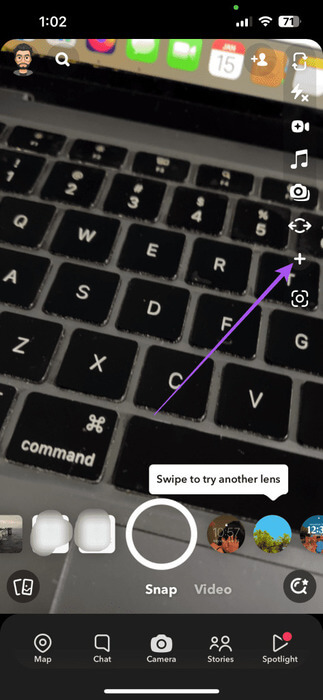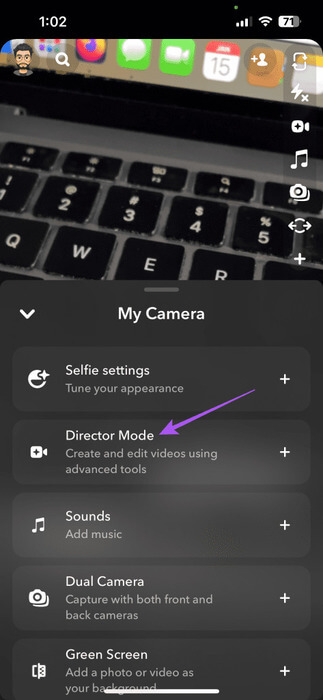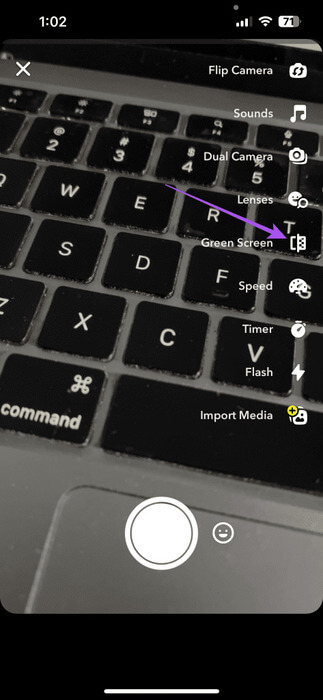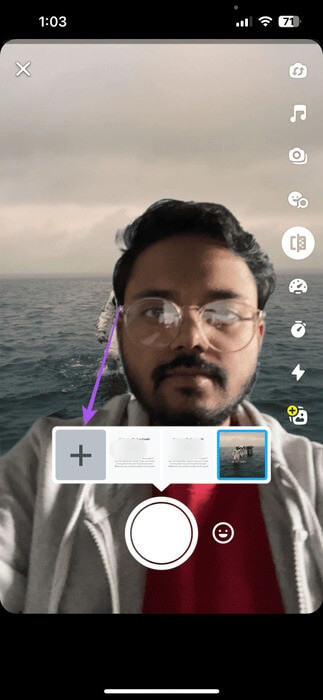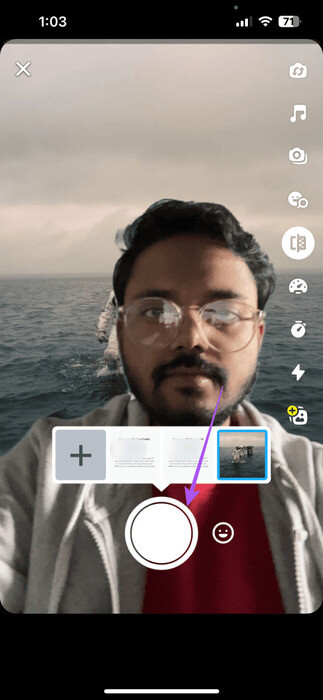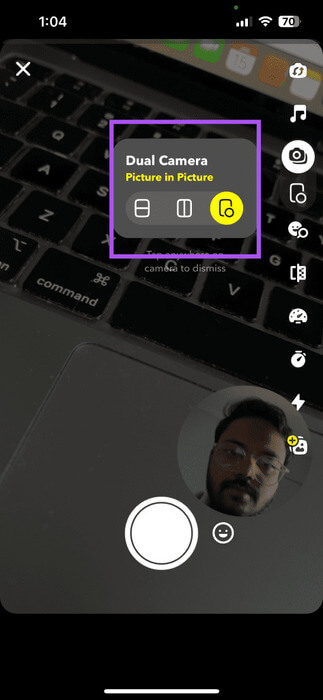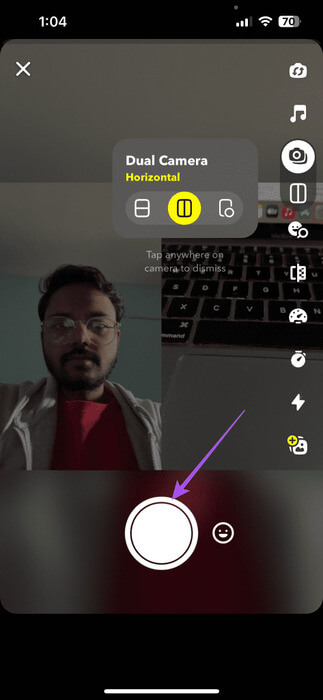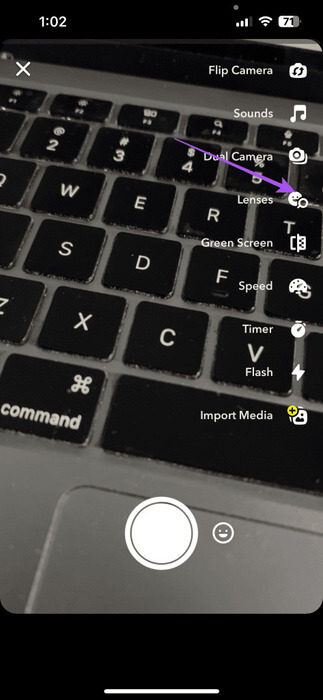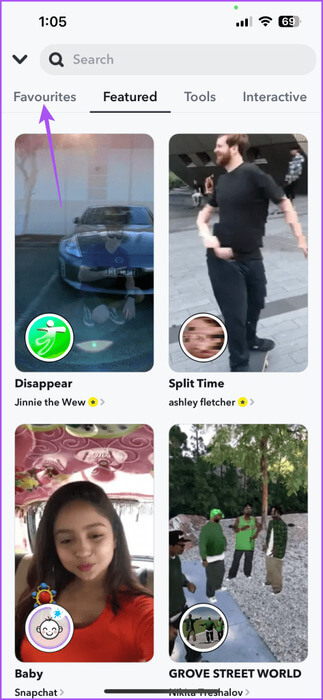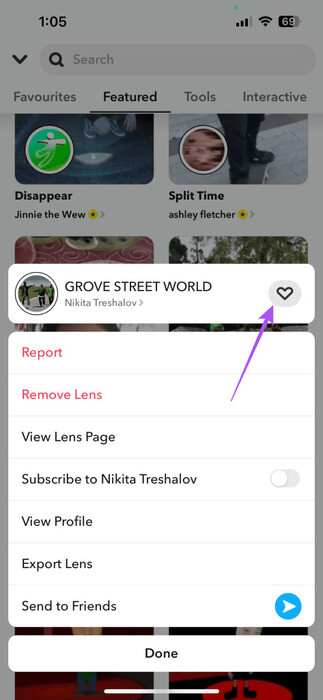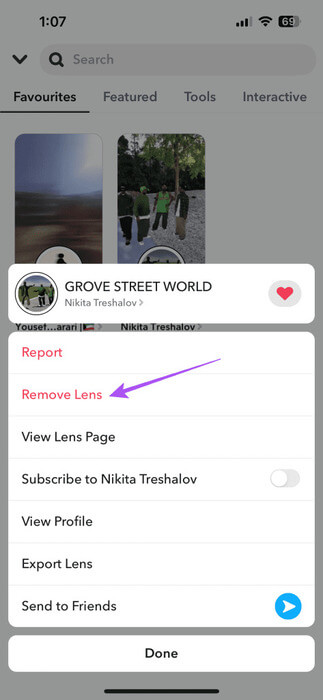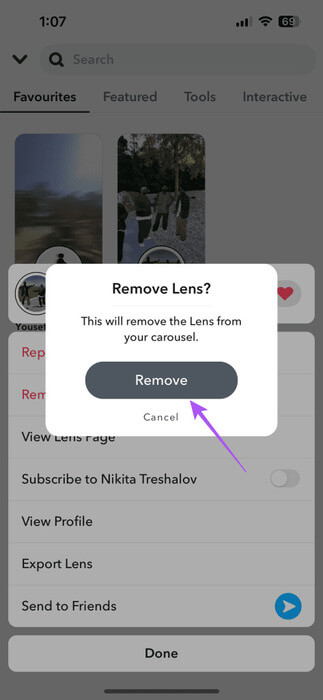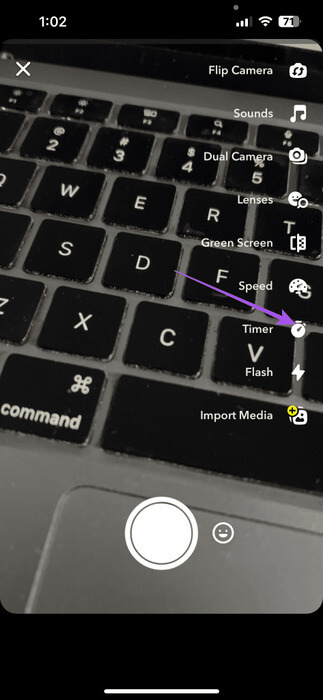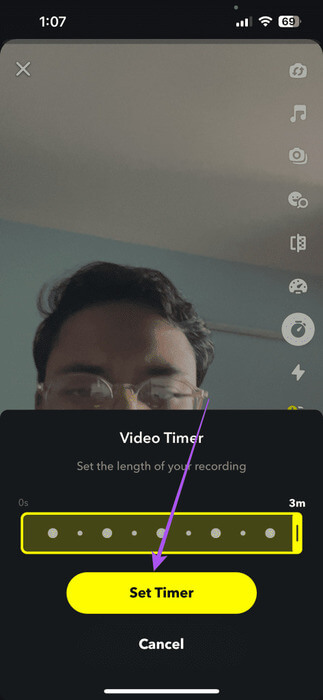Comment utiliser le mode Réalisateur sur Snapchat
remplir Snapchat Avec de nombreuses options pour partager vos moments préférés. Et maintenant, la plate-forme a introduit une nouvelle fonctionnalité appelée Director Mode qui apporte de nombreuses fonctionnalités avancées au mix. C'est particulièrement utile pour ceux qui ont un grand nombre d'abonnés et qui souhaitent essayer de créer du contenu plus récent.
Fait intéressant, le mode réalisateur n'est pas requis Un abonnement Snapchat Plus Il est accessible à tous les utilisateurs. Dans cet article, nous allons vous montrer comment activer et utiliser le mode Directeur sur Snapchat sur iPhone et Android.
Comment activer le mode réalisateur sur Snapchat
Avant de continuer, nous vous recommandons d'installer la version mise à jour de Snapchat sur votre iPhone ou votre téléphone Android. Cela aidera à éviter toute obstruction lors de l’utilisation de la fonctionnalité.
Étape 1: Ouvert Snapchat sur votre iPhone ou votre téléphone Android.
Étape 2: Clique sur Caméra en bas puis cliquez sur l'icône "Plus" Sur le côté droit.
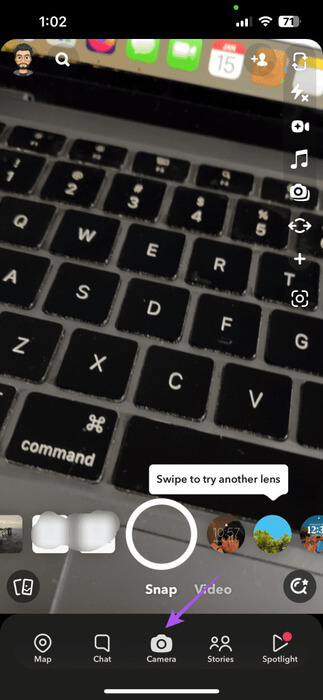
Étape 3: Sélectionner Mode de sortie.
Une fois que vous aurez activé le mode Directeur, vous disposerez d'une multitude de fonctionnalités avancées. Apprenons à connaître quelques-uns des plus étonnants.
UTILISER L'ÉCRAN VERT EN MODE DIRECTEUR SUR SNAPCHAT
La fonction d'écran vert de Snapchat peut ajouter un arrière-plan accrocheur à vos vidéos, similaire à ce que vous avez peut-être vu sur divers portails de médias sociaux. Vous pouvez choisir une image d'arrière-plan sur votre téléphone et l'utiliser comme arrière-plan lors de l'enregistrement vidéo. Cela peut être utile si vous avez besoin d'expliquer quelque chose ou si vous souhaitez cacher une pièce en désordre (nous sommes tous passés par là !). Voici comment utiliser la fonction d'écran vert.
Étape 1: Dans le mode directeur, Clique sur Écran vert.
Étape 2: Appuyez sur l'icône "Plus" Pour définir une image comme fond d’écran. Vous pouvez également ajouter une vidéo à votre arrière-plan.
Étape 3: Une fois ajouté, appuyez sur l'icône Joindre Pour commencer à enregistrer votre vidéo.
Étape 4: Une fois l'enregistrement terminé, prévisualisez-le et publiez-le sur votre profil.
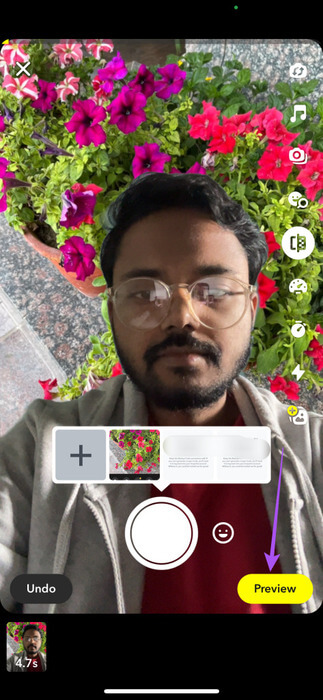
Vous pouvez également choisir d'enregistrer la vidéo sur écran vert sur votre appareil. Cliquez simplement sur Enregistrer dans le coin inférieur gauche.
Vous pouvez cliquer sur l'icône "Plus" Dans le coin inférieur droit, enregistrez plusieurs vidéos et publiez-les également ensemble sur votre profil.
CHANGER LA DISPOSITION DE LA CAMÉRA EN UTILISANT LE MODE RÉALisateur DANS SNAPCHAT
Vous pouvez également modifier la disposition de la caméra pour vos vidéos ou photos sur Snapchat en utilisant le mode Directeur. À cette fin, vous pouvez utiliser les caméras avant et arrière de votre téléphone pour prendre des photos simultanément sous deux angles.
Cliquez simplement sur l'icône Double caméra En mode réalisateur sur Snapchat. Vous verrez une option pour trois configurations différentes de double caméra que vous pouvez utiliser.
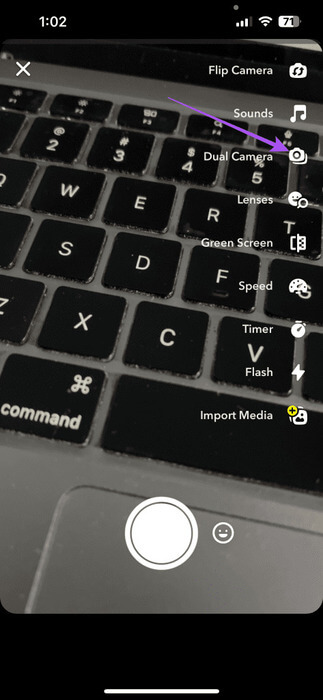
Cliquez sur le design de votre choix et commencez à enregistrer votre vidéo, ou cliquez sur la photo.
Comme toujours, vous pouvez prévisualiser la vidéo/photo et la publier une fois que vous êtes satisfait.
AJOUTER DES OBJECTIFS EN UTILISANT LE MODE DIRECTEUR SUR SNAPCHAT
Snapchat continue de proposer à ses utilisateurs différentes lentilles permettant différents effets. Désormais, vous pouvez utiliser le mode Directeur sur Snapchat pour ouvrir plus d'objectifs pour votre profil. Voici comment.
Étape 1: En Mode de sortie, Clique sur lentilles.
Étape 2: choisissez une catégorie Lentilles que vous recherchez. Appuyez ensuite sur l'objectif que vous souhaitez commencer à utiliser.
Vous pouvez désormais utiliser l'objectif pour enregistrer vos vidéos.
Marquer les objectifs comme favoris en utilisant le mode Directeur
Vous pouvez également marquer les objectifs comme favoris sur votre profil et y accéder rapidement pour une utilisation ultérieure. Voici comment.
Étape 1: En Mode de sortie, Clique sur lentilles.
Étape 2: Appuyez longuement sur l'un des objectifs que vous aimez et appuyez sur l'icône Coeur Pour ajouter l'objectif à votre liste de favoris.
Vous pouvez répéter le même processus pour continuer à ajouter des objectifs comme favoris. Vos objectifs peuvent être visualisés à l'aide de l'onglet Favoris.
Supprimer les objectifs des favoris
Étape 1: En mode réalisateur, appuyez sur lentilles.
Étape 2: Cliquez sur l'onglet Préféré Dans le coin supérieur gauche.
Étape 3: Appuyez et maintenez le nom de l'objectif que vous souhaitez supprimer, puis sélectionnez Retirez l'objectif.
Étape 4: Clique sur Supprimer Encore une fois pour confirmer.
Vous pouvez également vous référer à notre article pour savoir Et aussi à propos de l'ouverture du célèbre objectif papillon sur Snapchat.
Augmentez la durée de la vidéo en utilisant le mode Réalisateur
Vous pouvez augmenter la durée de vos vidéos Snapchat jusqu'à trois minutes en utilisant le mode Directeur. Voici comment.
Étape 1: Ouvert Snapchat Et aller à Mode de sortie.
Étape 2: Appuyez sur l'icône La minuterie Sur le côté droit.
Étape 3: Utilisez le curseur ci-dessous pour augmenter la durée de votre vidéo. Puis appuyez Réglez la minuterie.
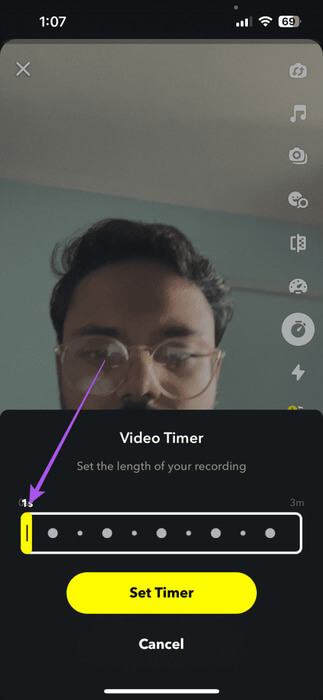
Vous pourrez désormais enregistrer des vidéos pendant une période prolongée et les publier sur votre profil.
Utiliser les fonctionnalités avancées de Snapchat
Le mode Directeur vous donne accès aux fonctionnalités avancées de Snapchat pour proposer un contenu unique à vos abonnés. Vous pouvez également utiliser la carte thermique sur Snapchat pour explorer les créateurs de votre région. Mais ensuite, si vous souhaitez rester caché sur la carte thermique, vous pouvez choisir Activez également le mode fantôme sur Snapchat. Dites-nous vos trucs et astuces Snapchat préférés dans les commentaires ci-dessous.